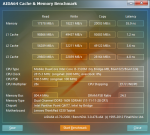Spock55000
Commodore
- Registriert
- Apr. 2008
- Beiträge
- 4.987
Test: Lenovo x230 Tablet
Ideal für Studenten mit Windows 8?


Ideal für Studenten mit Windows 8?


Inhaltsverzeichnis
- Einleitung
- Lieferumfang & Garantie
- Software
- Technik im Detail
- Verbesserungen
- Probleme, Macken und Eindrücke
- Fazit
- Windows 8 und Office
- Einsatz in der Universität
- Probleme und Lösungen nach der Windows 8 Installation
1. Einleitung
Windows 8 ist gerade im Kommen, neue Geräte erscheinen, jedoch haben sie alle nur einen kapazitiven Bildschirm ohne Digitizer. Zum Mitschreiben in der Universität sind diese Modelle nicht geeignet. Flacher, leichter und kleiner - das wollen viele. Nachteile nimmt man gerne in Kauf - kein austauschbarer Akku und kein optisches Laufwerk.
Wer jedoch unterwegs nur Arbeiten will, braucht gewiss kein Laufwerk mehr - stattdessen, will man nicht so viel mit sich herum tragen. Block, Stifte, Mappen, Ordner. Die normalen "Klapprechner" eigenen sich kaum zum Mitschreiben in der Universität. Anderes das x230 Tablet bzw. seine Vorgänger, welche alle zur Familie der Convertibles gehören.
Lenovo hat das x220 Tablet aktualisiert. Ivy Bridge, Chipsatz erneuert, USB 3.0, RapidCharge und eine neue Tastatur.
Das Einsatzgebiet ist nach wie vor Geschäft und Ausbildung.
2. Lieferumfang und Garantie
- Lenovo Thinkpad x230 Tablet N2C2BGE-C | 3438-2BG
- Wacom Digitizer mit vier Ersatzminen
- externes Netzteil, zweiteilig; Ausgangsspannung: 20,0 Volt, 3,25 Ampere, 65W
- Akku 67+ mit ~63 Wh
- Kurzanleitung und Garantiebedingungen
Standard ist eine 3-Jahre-Vor-Ort-Garantie. Ich habe sie auf vier Jahre ausgeweitet und den Thinkpad Protection Dienst "gebucht".
3. Software
Lenovo liefert das x230 Tablet mit Windows 7 Professional (64 Bit) aus. Des Weiteren befindet sich Norton Internet Security, Thinkvantage Tools, Testversion von Office 2010 und kleinen System-Werkzeugen auf der Festplatte.
Verwendete Treiberversionen
Bios:
GCET21WW 2.03 - Achtung: Es ist erforderlich, ein Bios Update für Windows 8 vorzunehmen, ansonsten funktionieren einige Dinge nicht, wie der USB 3.0 Anschluss oder der Drahtlosbetrieb.
Grafik:
Intel HD 4000 9.17.10.2867
4. Technik im Detail - Lenovo Thinkpad x230 Tablet N2C2BGE-C
Prozessor
Intel Core i5- 3320M
2 Kerne, 4 Threads, 2,6 - 3,3 GHz
3 MB L3-Cache, AES-NI, VT-d, VT-x
Chipsatz
Intel QM77 (Panther Point)
Bildschirm
12,5" (31,8 cm) IPS
LED-Hintergrundbeleuchtung mit 300 cd/m²
matt
Multitouch
Stifteingabe
Auflösung
1366 x 768 Pixel (16:9, 125 ppi)
Grafik
Intel HD 4000: GPU-Takt 650 – 1.100 MHz
Grafikspeicher
Intel HD 4000: 64 MB (shared)
Standards
Intel HD 4000: DirectX 11, OpenGL 4.0, Shader 5.0
Arbeitsspeicher
4 GB DDR3-1600
zwei Speicherbänke, eine frei
Massenspeicher
Hitachi HTS725050A7E630
500 GB, HDD
7.200 U/min, S-ATA 3 Gb/s
Optisches Laufwerk
nicht vorhanden
USB 2.0
1× (rechts) - PowerUSB
USB 3.0
2× (links)
eSATA
nicht vorhanden
Thunderbolt
nicht vorhanden
Netzwerk
1× (rechts)
VGA
1× (links)
DisplayPort
1× (links)
HDMI
nicht vorhanden
Audio
1× (rechts, 3,5 mm, kombinierter Ein- und Ausgang)
Sonstige Anschlüsse
Dockingstation (unten), Express Card 54 (links)
WLAN
Intel 802.11 a/g/n (2,4 & 5,0 GHz)
Bluetooth
4.0
Webcam
1,3 MP
Kartenleser
rechts (MMC, SD)
Kensington Lock
rechts
Lautsprecher
Stereo
Sonstige Ausstattung
Mobilfunkmodem Ericsson F5521GW (UMTS, HSPA), GPS
Akku
62 Wh, 6 Zellen, Lithium-Ionen, austauschbar
Maße [B × H × T, in mm]
305,0 × 30,0 × 229,0
Gewicht
Laptop ohne Akku: 1.574 g
Akku: 362 g
Gesamt: 1942 g
Gewicht Netzteil: 354 g
5. Verbesserungen
Ich habe das Gerät aufgerüstet. Zum einen mit einer Crucial M4 512 GB SSD und 16 GB DDR3 1600 Mhz Kingston Arbeitsspeicher. Ich wollte eine SSD haben, benötige jedoch Speicherplatz für etliche Daten, daher diese große SSD. Was den Speicher angeht, waren mit 4 GB zu wenig und ich lasse eine virtuelle Windows 7 Maschine laufen.
Beide Verbesserungen haben die Leistung erhöht.
Außerdem habe ich Windows 7 durch Windows 8 Professional 64 Bit ersetzt.
6. Probleme, Macken und Eindrücke
Mein Exemplar hatte leider gleich vier tote Pixel. Zum Glück wird das Panel demnächst getauscht. Hier greift die Garantie und der Vor-Ort-Service.
Die verbaute Festplatte ist mir persönlich zu laut. Sie rattert sich beim Laden des BS fast tot. Zum Glück benötige ich diese nicht.
Die Crucial M4 liefert einen enormen Leistungsschub. Das Gerät startet schneller - ca. 23 Sekunden. Das Arbeiten ist wesentlich einfacher, denn die HDD brauchte zum Starten ewig und lud extrem lange - gut ich muss zugeben, dass das die Vorinstallierte Version von Windows 7 war. Wenn man jedoch nur noch SSD in seinen restlichen Systemen verbaut hat, möchte man nie wieder eine HDD für das BS haben.
Benchmark Werte der SSD
CrystalDiskMark 3.0.2 x64 (C) 2007-2012 hiyohiyo
-----------------------------------------------------------------------
* MB/s = 1,000,000 byte/s [SATA/300 = 300,000,000 byte/s]
Sequential Read : 479.459 MB/s
Sequential Write : 256.125 MB/s
Random Read 512KB : 413.912 MB/s
Random Write 512KB : 234.135 MB/s
Random Read 4KB (QD=1) : 17.754 MB/s [ 4334.4 IOPS]
Random Write 4KB (QD=1) : 35.991 MB/s [ 8786.8 IOPS]
Random Read 4KB (QD=32) : 203.508 MB/s [ 49684.7 IOPS]
Random Write 4KB (QD=32) : 241.248 MB/s [ 58898.4 IOPS]
Test : 500 MB [C: 64.3% (306.3/476.6 GB)] (x5)
Date : 2012/11/10 19:16:31
OS : Windows 8 Professional [6.2 Build 9200] (x64)
Das IPS Panel ist sehr gut. Weite Blickwinkel, klare Farben und sehr guter Kontrast. Nachts muss man die Helligkeit ganz herunter schalten, da einen sonst die Netzhaut weg brennt. Tagsüber reicht eine mittlere Helligkeit aus, um im Hörsaal noch alles zu erkennen.
Bei Gegenlicht habe ich es noch nicht getestet, es ist einfach zu kalt und nass gerade.
Auch in der Tablet Position kann man alles sehen. Dieser Bildschirm ist mit Abstand der Beste, den ich je hatte. Die Auflösung ist für diese Größe auch ausreichend! Mir bringt hier keine Retina Auflösung etwas - wenn am Ende die ganzen Symbole so winzig klein sind, dass man sich die Augen kaputt macht.
Der Intel Prozessor ist schnell und die verbaute GPU um einiges besser als im x220t.
Sogar für kleinere CAD/CAE Aktivitäten sollte die Leistung ausreichend sein.
Leider kann ich im Bios nicht einstellen wie viel Shared Speicher die Grafikkarte bekommen darf. Dies ist etwas eigenartig, denn laut CPU-Z habe ich nur 64 MB Speicher. Wenn hier jemand einen Lösungsvorschlag hat, bitte mir mitteilen.
Einfache Spiele wie Left 4 Dead 1+2 laufen auf der Maschine, jedoch ohne Probleme. Das Gerät ist aber nicht zum Spielen da, sondern zum Arbeiten, wer Spielleistung haben will sollte sich einen großen Kasten unter den Schreibtisch zu Hause stellen.
Die Verbauten Schnittstellen sind allesamt sehr gut. Das Einzige was ich vermisse, ist die Thunderbolt Schnittstelle. Ob diese bei neuen Dockingstationen dabei sein wird, weiß ich nicht. Jetzige Dockingstationen haben alle noch die alten Schnittstellen und sind nicht zu empfehlen. Es gibt zwar einen USB 3.0 Turm mit mehreren DVI Ausgängen, aber für ~150 Euro ist das zu teuer und es werden zu wenig Anschlüsse anboten.
Drahtlose Verbindungen sind via WLAN und Bluetooth möglich, zudem verbaut Lenovo ein Mobilfunkmodem, das in UMTS- und HSPA-Netzen arbeiten kann. LTE Module konnte ich nicht finden. Zumindest in keinem Studentenhandel. Das integrierte GPS Modul hilft einem, wenn man sich verlaufen hat.
Die neue Tastatur gefällt mir sehr gut! Das Tippen ist leichter, als bei den alten Modellen. Ich bleibe mit meinen großen Fingern nicht mehr an den Tasten hängen. Leider sind weniger FN Tasten "verbaut" - jedoch gewöhnt man sich daran. Die Hintergrundbeleuchtung ist genial gestaltet - zwei Helligkeitsstufen, so sieht man auch im Dunkeln alles.
Das Touchpad ist jedoch eine Katastrophe und hätte weggelassen werden können - es ist ungenau und träge. Jedoch wer einmal den Trackpoint beherrscht, braucht dieses Touchpad eh nicht. Leider verbauen keine anderen Hersteller diesen genialen roten Punkt, der auch hier wieder genial funktioniert!
Nun der wichtige Stift. Ein Grund wieso ich dieses Gerät überhaupt gekauft habe! Man kann mit ihm flüssig schreiben ohne dabei zu verkrampfen. Jedoch empfehle ich für die Schreibhand einen Stoffhandschuh, um fett Spuren zu vermeiden und auch noch das Kleine Problem, dass man manchmal die Touch-Funktion beim Absetzen aktiviert. Hier bin ich jedoch noch am experimentieren. Näheres später bei dem Office Beitrag.
Auch die Kalibrierung ist noch nicht abgeschlossen, daher kritisiere ich noch nicht den ungenaueren Rand.
Die Finger Erkennung funktioniert nur mit einem Finger. Wieso das so ist, weiß ich nicht.
Ich bin noch immer an der Feinabstimmung.
Das Äußere des x230t kann sich sehen lassen. Wie beim x230 zeigen sich klare Kanten und Linien. Mir gefällt ein solches Gehäuse besser, als jedes andere Aluminium veredeltes Designer Gehäuse. Das Tablet Gelenk ist robust und hält. Auf mich macht die Oberfläche einen normalen Eindruck, wenn man mit seinem Gerät gut und normal umgeht sollte kaum etwas passieren. Wer es aber darauf anlegt bekommt sicher schnell Kratzer und Schrammen rein.
Die Laufzeit des x230t mit dem 67+ Akku ist enorm. Ich habe in der Universität mit halber Helligkeit und aktiven WLAN zirka sechs Stunden geschafft. Das WLAN muss ich nicht immer aktiv haben, es kann dadurch sicher noch einiges an Laufzeit gewonnen werden.
Einen Volllast-Test halte ich für überflüssig, im Netz liest man hier 1,4h.
Im Leerlauf bleibt die Temperatur bei ungefähr 46 Grad Celsius. Der Lüfter ist nicht hörbar. Dies ist erst dann der Fall, wenn man aufwendigere Dinge macht. Ich hatte bisher keine Hitzeprobleme. Er wird Handwarm. Mehr aber nicht. Mein X60 raucht mir dagegen öfters ab.
Das Gewicht ist mit 1,95 kg höher als so manches Ultrabook, aber es stört mich nicht, wenn ich es auf dem Schoß, im Rucksack oder der Universität habe.
6.1 Treiber und Programm Probleme
Unter Windows 8 kommt es noch zu Treiber Problemen. Zuvor ist es jedoch notwendig, ein Bios Update durchzuführen! Dabei gegebenenfalls den Intel Management Firmware mit aktualisieren (Achtung kein Bitlocker darf aktiv sein! Laufwerk erst entschlüsseln).
So funktionieren die FN Tasten nicht 100 prozentig richtig und die Installation des UMTS Moduls ist etwas aufwendig, um es milde auszudrücken. Die Lösung für das UMTS Problem seht ihr im verknüpften Thema.
Lenovo hinkt noch mit einigen Treibern und ihren Programmen hinterher.
Der beliebte Powermanager ist nicht verfügbar und die alte Version verweigert die Installation. Access Connection zu installieren ist etwas schwer, Windows 8 mag dieses Programm nicht. Im Grunde ist es auch nicht notwendig, da Windows 8 eine sehr gute Standard Netzwerkübersicht bietet. Der Powermanger ist zum Kalibrieren der Akkus hilfreich und bietet nützliche Informationen, daher ist es schade, dass dieses Programm noch nicht vorhanden ist.
Die Thinkvantage Taste bleibt unter Windows 8 ohne Funktion. Auch die FN Anzeige ist leider nicht verfügbar.
Nach dem Bios Update funktionieren die USB 3.0 Anschlüsse besser. Es gibt aber noch Nachholbedarf.
7. Fazit
Ja er ist dicker als ein Ultrabook, aber das ist normal für die Convertibles und ihr Gelenk. Dafür bietet er viele Eingabemöglichkeiten und einen echten Wacom Digitizer. Es gibt kein Konkurrenzprodukt das dies bietet, was der x230 Tablet bietet. Man bekommt eine hohe Leistung, einen sehr guten Bildschirm, eine Top Verarbeitung, lange Laufzeiten und eine gute Ausstattung. Der Preis ist dafür hoch. Ohne Studentenrabatt ist das wohl für einige zu teuer.
Die Geräte fangen bei 1000 Euro an und hier bekommt man nur einen i3. Den i5 bekommt man ab 1300 Euro und den i7 erst ab 1480 Euro.
Wer eine mSATA möchte und kein UMTS benötigt, kann bei einigen Verkäufern wie lapsters zu den Specials greifen. Hier ist bereits alles verbaut und es kostet 1356€.
Ich werde den x230 Tablet behalten und damit sicher meine Freude haben.
Falls bestimmte Benchmarks gewünscht werden oder ihr etwas wissen wollt, fragt einfach, ich versuche den Test dann noch zu erweitern.
Ergänzung vom 25. Juli 2013
Das Gerät weist einige Designfehler auf - zum einen drückt sich die Tastatur in den Bildschirm und zerkratzt diesen, zum anderen ist der Digitzier am Rand extrem ungenau. Ebenso sind die Halterungen für den drehbaren Bildschirm eine Fehlkonstruktion - sie brechen mit der Zeit einfach weg.
Obendrein ist die Treiberentwicklung bei Lenovo extrem schleppend und mangelhaft!
Die Funktion aus Klapprechner und Tablet Rechner ist genial, aber dieses Gerät ist befreidigend. Leider nicht genial, da gibt es leider kein sehr gutes Gerät auf dem Markt.
Ergänzung vom 04. Januar 2014
Das Gerät ist jetzt seit einiger Zeit sehr stabil und hat auch keine Hardware-Macken mehr.
Dies liegt sicher an der Umfangreichen Reparatur. Tastatur und Bildschirm wurde mehrmals getauscht und zwar auch gegen neuere Revisionen. Der Digitzier ist etzt genauer am Rand. Die Tasten würden sich jedoch nach wie vor in den Bildschirm drücken daher hier - Microfasertuch über die ganze Fläche legen!
Die Treiber gibt es oft nach drei bis vier Monaten nach erscheinen eines neuen BS. Jedoch sind an einigen Stellen die Treiber Lösungsansätze von mir Ratsam. (siehe unten)
Das Arbeiten mit OneNote in Verbindung mit dem Digitizer für die Universität und zum Lernen ist sehr gut!
Daher sage ich, dass dieses Gerät durchaus seine Daseinsberechtigung hat. Vor allem da der Akku wechselbar ist - knackpunkt bei jedem neuerem Gerät.
Empfehlung: Lenovo Garantie Erweiterung kaufen. Inkulsive ThinkPad Protection.
UMTS Modul nicht integriet kaufen. Lieber eine SSD an dessen Stelle. UMTS Stick oder so ist besser (Treiber Probleme).
8. Windows 8 und Office
Die Steuerung bei Windows 8 ist extrem angenehm. Auch die klassischen Spiele hat Microsoft angepasst und es macht jetzt mehr Spaß den Finger zu nutzen, als die Maus.
Das navigieren durch die Apps ist kinderleicht. Hier ist der Finger schneller, als die Maus.
Im Explorer verwende ich die Ansicht "Inhalt", diese ist sehr gut zum Bedienen mit dem Finger und bietet noch Informationen wie die Ansicht "Details", aber ist einfach vom Symbol größer.
Zurzeit habe ich Word, Excel und PowerPoint 2007 32 Bit installiert.
Outlook, OneNote, Visio und Project in 2010 64 Bit.
Beide Office Versionen sind nicht unbedingt für die Bedienung mit einem Finger geeignet.
Ich werde Office 2013 demnächst Testen und mir die Vollversion sicher auch kaufen.
OneNote 2010 bietet bei der Stifteingabe jedoch sehr gute Möglichkeiten. Jedoch experimentiere ich auch hier noch. Videos werden eventuell folgen.
9. Einsatz in der Universität
Ich hatte ihn bisher einmal im Einsatz. Das Mitschreiben klappt extrem gut! Ich bin nicht langsamer als Kommilitonen mit Stift und Papier. Nur bei Zeichnungen muss ich mich noch mit der Technik befassen.
Näheres erst in den kommenden Wochen, wenn ich es weiter getestet habe.
Test 1 - OneNote in Werkstoffkunde
Hierfür habe ich mein Skript als PDF in OneNote drucken lassen, dann hat OneNote jede Seite als einzelne Seite in den Notizbuchabschnitt als Bild angelegt.
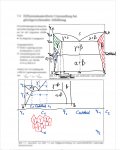
Dies habe ich normal gezeichnet, jedoch sollte ich in Zukunft die Bilder vergrößern, sodass die Zeichen- und Schreibflächen größer werden.
Leider habe ich noch keinen Weg gefunden, den Text normal einzufügen und sodass ich die freien Stellen einfach in der normalen OneNote Seite nutzen kann.
Beste Grüße
Spock
Anhänge
Zuletzt bearbeitet: